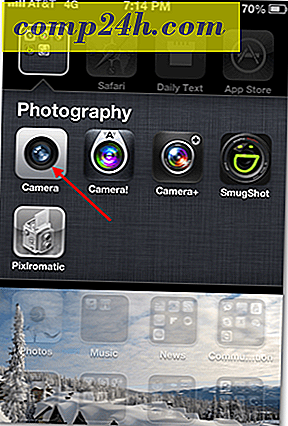Windows 10 Güz Creators Güncellemesi Sooner Daha Sonra Daha Nasıl Olur
Microsoft, bu hafta Salı günü Windows 10 Sonbahar Yaratıcıları Güncelleştirmesi'ni (sürüm 1709) kullanıma sunmaya başladı. Bu, başlangıçta 2015 yılında piyasaya sunulduğundan beri Windows 10 için dördüncü büyük yeni özellik güncellemesi. Bu sürüm, geçmiş Bahar'da yayınlanan Yaratıcılar Güncellemesinin devamı niteliğindedir ve yeni özellikler ve geliştirmelerden oluşan bir kalite setini içermektedir.
Şimdi bu, dünyanın dört bir yanındaki herkesin bu hafta güncellemeyi teklif edeceği anlamına gelmiyor. Fall Creators Güncellemesi, selefi gibi, aşamalar halinde piyasaya sürülüyor ve kullanıcılar en yeni donanım ile ilk önce onu görmeli. Microsoft'un ilk filmi John Cable, “Windows 10 Fall Creators Güncellemesi, dünyanın her yerindeki Windows 10 PC'lere, daha önce yeni makinelerden başlayarak, aşamalar halinde başlayacak. Microsoft ayrıca, bu güncelleştirmenin en iyi deneyim için Windows Update aracılığıyla sunulmasını beklemenizi de önerir. Temel olarak, güncelleme tüm cihazlarla uyumlu olmayabilir ve aşamalı bir güncelleme sayesinde şirket, bilinen sorunları gidermek için şirkete daha fazla zaman tanır.
Ancak, Windows 10 güncelleme işlemini zaten yeterince zaman yapmışsanız ve herhangi bir potansiyel güncelleme sorununu çözmeniz gerekiyorsa, Microsoft'un değil, zamanınızı nasıl alabileceğinizi öğrenebilirsiniz.

Windows 10 Sonbahar Yaratıcıları Şimdi Güncelleştir
Şimdi almanın en kolay yolu güncellemeyi manuel olarak kontrol etmektir. Ayarlar> Güncelle ve güvenlik'e gidin ve Güncellemeleri kontrol et düğmesini tıklayın. Sisteminiz uyumluysa, güncellemenin indirilmeye ve yüklenmeye başladığını görmelisiniz. Güncelleme işlemi önemli miktarda zaman alabilir ve sisteminiz işlem sırasında birkaç kez yeniden başlatılacaktır. Onu tutmayı seçtiğin zaman aklında tut.

Başka bir seçenek, Windows 10 Update Assistant'ı kullanmaktır. Microsoft Yazılım Sayfasına gidin ve Güncelleştirme Yardımcısı aracını indirmek için en üstteki Güncelleştir düğmesine tıklayın.

Başlatın ve yükleme işleminde size yol gösteren ekran talimatlarını takip edin. Kullanımı kolaydır ve tüm güncel dosyalarınızı, uygulamalarınızı ve ayarlarınızı otomatik olarak saklar.

Aynı sayfada, yapabileceğiniz başka bir yol olan Microsoft'tan Medya Oluşturma Aracı'nı alabilirsiniz. Asistan gibi, güncelleme sürecinde size yol gösteren ekran talimatları ile basit bir sihirbaz sağlar; Bununla birlikte, Medya Oluşturma Aracı ayrıca bir USB sürücü veya DVD gibi fiziksel yükleme medyası oluşturmanıza da olanak tanır. Bir güncellemeyi ve temiz bir yükleme yapmamanız için “Kişisel dosyaları ve uygulamaları sakla” seçeneğinin seçili olduğunu doğrulamayı unutmayın.

Öte yandan, bu güncellemeyi alma isteğiniz yoksa her şey yolunda gidiyor ve güncelleme sorunlarıyla başa çıkmak için zamanınız yok, kesinlikle bekleyebilirsiniz. Windows 10 Sonbahar Yaratıcıları Güncelleştirmesi'nin nasıl geciktirileceği, erteleneceği veya engelleneceği makalemizi okuyun. Windows 10 çalıştırıyorsanız, güncellemeyi tüm yıl boyunca erteleyebilirsiniz.
Daha sonra değil, Yaratıcı İçerik Güncellemesi'ne geçiyor musunuz? Aşağıdaki yorum bölümünde bize düşüncelerinizi bildirin veya daha fazla tartışma ve sorun giderme tavsiyesi için Windows 10 Forumumuzu ziyaret edin.